Инструменты заполнения
Форма заполнения диагноза и данных зуба разделена на две части по вертикали – управляющую сверху и отображающую снизу.
В верхней половине расположены область ввода значений параметров, панель автозаполнения, а также отбор данных. Раздел отбора данных не отображается, если форма открыта из документа продажи – устанавливается автоматический отбор по этому документу.
Низ формы занимает список отобранных данных. Помимо множества предопределенных отборов можно добавлять свои, добавлять сортировку, а также применять к списку стандартную команду поиска по CTRL+F.
Бухгалтер выполняет в форме две задачи, не обязательно одновременных: заполнение диагноза услуги и проверка заполненных данных (только проверенные данные попадут в реестр).
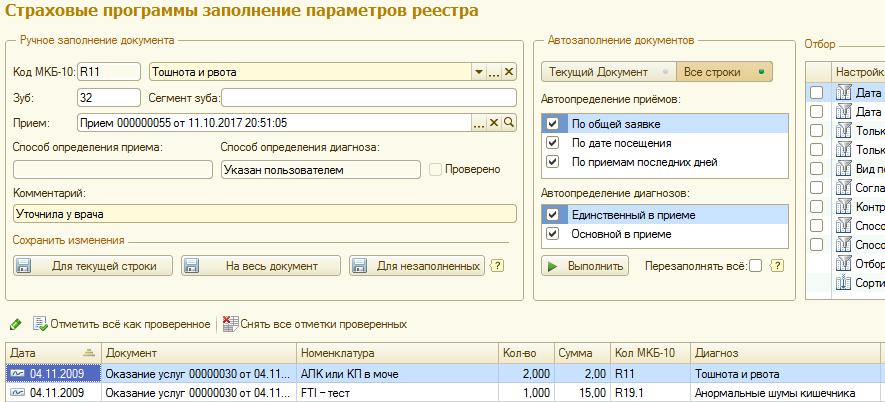
Рисунок 184 – Форма заполнения медицинских параметров продаж по страховым (фрагмент).
Автоматическое заполнение
Для автоматического заполнения диагноза необходимо знать, по какому приёму, оформленному в базе данных, пришел пациент – ведь именно в приеме врач указывает диагнозы, один из которых будет основным. Не имеет значения, был ли прием определен автоматически или вручную. Важно, что определение приёма учитывает совпадения врача в приёме и в документе продажи (отдельно для каждой строки продажи).
Автоматическое заполнение возможно несколькими способами, отображенными центре верхней части формы. Они отсортированы в порядке понижения достоверности:
Определение приёма по общей заявке – наиболее достоверный. Программа будет искать приём врача, на которого была оформлена продажа, созданный на основании той же заявки журнала записи, что и документ продажи.
Определение приёма по дате посещения –программа будет искать приём врача за тот же день, что и у документа продажи.
Определение приёма по приёмам последних дней – будут взяты приёмы того же врача за ближайшие дни (до и после продажи), самый близкий из них ко дню продажи будет взят как правильный.
Определение диагноза как единственного в приеме – когда в приеме всего один диагноз, можно достоверно утверждать, что он и есть диагноз услуги.
Определение диагноза как основного в приеме – когда в приеме несколько диагнозов, они сортируются по важности: сначала острые заболевания, потом обострения хронически, далее остальные (хронические и не отмеченные). Если в приеме только один диагноз с наибольшей важностью, он определяется как правильный, если более одного, то автоопредление не происходит, требуется ручной выбор.
Настройка «По документу / Все строки» ограничивает действие автозаполнения – либо только на строки документа продажи, одна из строк которого сейчас текущая в списке (но за исключением тех, которые за счет отборов в список не попали), либо для всех строк, видимых в списке. Но, на строки, отмеченные как проверенные, автозаполнение не применяется ни при каких условиях
Настройка «Перезаполнять всё» должна применяться с осторожностью. Когда она выключена, автозаполнение не меняет уже заполненные приёмы и диагнозы. Если настройка включена, автозаполнение заменит приём, если выбран хоть один способ заполнения приёма, и он сработает (будет найден приём, который и будет записан взамен ранее указанного, даже если она был указан вручную пользователем). Диагноз будет заменён, если для строки известен приём и выбран хотя бы один способ определения диагноза, который сработает (найдет другой прием). Этой настройкой, в частности, можно перезаполнять данные, заполнение которых (вручную или автоматически) не вызывает доверия. Рекомендуется применять её для небольшого числа строк, ограниченных одним документом или жестким отбором данных.
Выключенные способы автоопределения запоминаются для каждого пользователя и при следующем открытии формы будут также выключены.
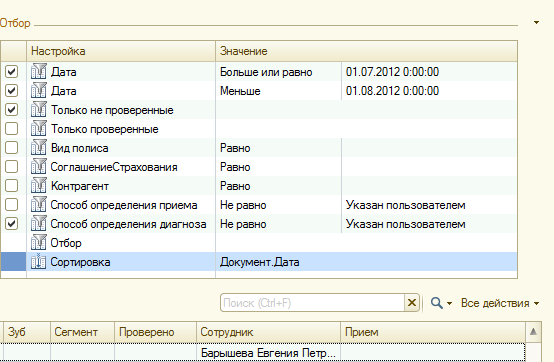
Рисунок 185 – Форма заполнения медицинских параметров продаж по страховым (отборы).
Ручное заполнение
Заполнение отдельных строк вручную возможно и в данной форме, и в форме строки, открываемой двойным нажатием мыши. Однако, заполнение в данной форме более функционально.
При выборе строки в нижнем списке, слева сверху отобразятся данные этой строки. Если приём был заполнен, то в выпадающем списке диагнозов будут диагнозы именно этого приёма, отсортированные по степени остроты заболевания. Ввод из общего списка справочника диагнозов при этом тоже будет доступен.
В поле «Комментарий» можно указать, например, информацию, помогающую завершить заполнение данных или проверить из.
Ручное заполнение содержит сразу три команды сохранения изменений, имеющих очень разный смысл:
Сохранить для текущей строки – просто сохранить изменения для текущей строки списка.
Сохранить для всего документа – измененные поля будут сохранены для всех записей текущего документа продажи, включая проверенные строки и строки, которые отборами не отображены в списке. Если у пользователя нет прав изменения проверенных данных, в записи будет отказано.
Сохранить только для незаполненных – изменения будут сохранены только для строк с пустым диагнозом. Кнопка становится доступной только при изменении диагноза.
Важно знать, что сохраняются только измененные поля – при изменении они подсвечиваются особым цветом фона.
Поля «Зуб» и «Сегмент зуба» доступны только при наличии видов полисов, отмеченных как предполагающие внесение этой информации.
Отметка проверенных
Помимо ручной отметки записей как проверенных в командной панели нижнего списка представлены кнопки, позволяющие отметить проверенными либо обратно – не проверенными сразу все строки списка. Рекомендуется использовать встроенные отборы и по необходимости добавлять свои для формирования списков для применения этих команд.
Процесс работы
Возможной последовательностью работы для сотрудника регистратуры, оформляющего продажу (в ситуации, когда он заполняет диагноз), является такая:
· Перейти из проведенного документа продажи в форму заполнения параметров;
· Выполнить автозаполнение приёма и диагноза;
· Если получилось – сохранить для всего документа и закрыть форму;
· Если не получилось – указать вручную и сохранить на весь документ, либо оставить для неоперативного заполнения бухгалтером.
Для бухгалтера вариантов работы больше, т.к. увеличивается число задач: проверить записи с теми способами заполнения, которые не вызывают 100% доверия, дополнить незаполненные данные, отметить данные как проверенные.
